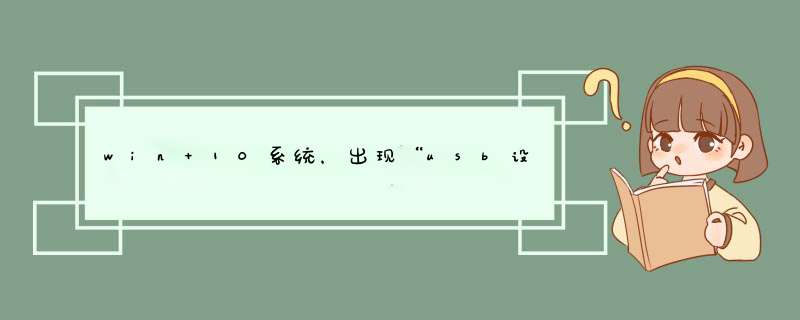
进入设备管理器进行设定。
1、按Win+R打开运行,输入devmgmt.msc并回车打开设备管理器
2、展开通用串行总线控制器,右击有问题的设备(有黄色警示号),选择更新驱动程序
3、点击自动搜索更新的驱动程序软件
4、等待进行搜索并安装相关驱动
5、完成更新后就可以查看是否恢复正常
6、如果还有问题,右击Generic USB Hub,打开属性
7、在“电源管理”中,取消勾选“允许计算机关闭此设备以节约电源”,点击确定
8、当然,还有可能会遇到怎么设置都出错的情况,这是因为驱动装错了(注意系统有分32和64位)。
如果电脑出现USB端口设备无法使用的问题,那么不妨尝试以上介绍的方法来解决。
win10无法识别USB解决方法:1、卸载驱动:按快捷键win+x,然后点击“控制面板”。进入控制面板,右上角的查看方式选择“小图标”。然后在找到“设备管理器”,点击进入,然后在磁盘驱动器里面找到你的移动设备,然后右键单击,选择卸载。卸载成功之后重新插入usb设备,等待自动加载即可。2、重新安装usb控制器:此方法,同样要向上面的步骤样打开设备管理器。我们也可以右键点击“此电脑”,然后选择“管理”。然后在点击设备管理器,打开“通用串行总线控制器”,然后找到usb相关的控制器,逐个卸载。然后重启电脑,系统就会重新自动安装usb控制器。3、禁用相关设置:打开控制面板,查看方式选择“小图标”,然后点击“电源选项”。然后再点击首选计划后面的“更改计划设置”。然后在点击“更改高级电源设置”。然后依次打开“usb设置”-“usb选择性赞同设置”,然后设置为“已禁用”,点击确定按钮即可。欢迎分享,转载请注明来源:内存溢出

 微信扫一扫
微信扫一扫
 支付宝扫一扫
支付宝扫一扫
评论列表(0条)